Hoe een terugkerende vergadering in Teams in te stellen

Heeft u terugkerende vergaderingen op MS Teams met dezelfde teamleden nodig? Leer hoe u een terugkerende vergadering in Teams kunt instellen.

Haat je het niet gewoon als je oude tekst verdwijnt terwijl je nieuwe letters typt? Dit probleem is nog frustrerender als u zich niet meteen realiseert dat Teams de tekst op het invoegpunt verwijdert. Mogelijk moet u op CTRL + Z drukken om uw laatste acties ongedaan te maken. Om van dit probleem af te komen, schakelt u de Overtype-modus gewoon uit .
Om te voorkomen dat nieuwe letters de bestaande vervangen in uw Teams-chatvenster, drukt u op de Ins-toets op uw toetsenbord. Controleer of het probleem is verdwenen.
Teams en andere programma's die tekstinvoer ontvangen, stellen de Insert-toets in staat om de Overtype-modus in en uit te schakelen. Met andere woorden, u kunt de Overtype-modus eenvoudig in- of uitschakelen door op de Ins-toets op uw toetsenbord te drukken. Andere gebruikers suggereerden dat het ook werkt als je de Ins-toets een paar seconden ingedrukt houdt.
U kunt de Overtype-modus ook uitschakelen met behulp van het schermtoetsenbord. Sommige laptopmodellen hebben mogelijk geen speciale Ins-sleutel.
Ga naar de instellingen van uw computer.
Typ vervolgens 'toetsenbord op het scherm' en start de app.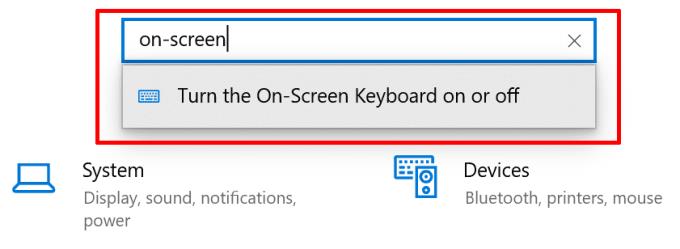
Nadat u deze functie hebt ingeschakeld, plaatst u de cursor aan het einde van uw tekst.
Klik vervolgens op de toets Invoegen die beschikbaar is op het virtuele toetsenbord.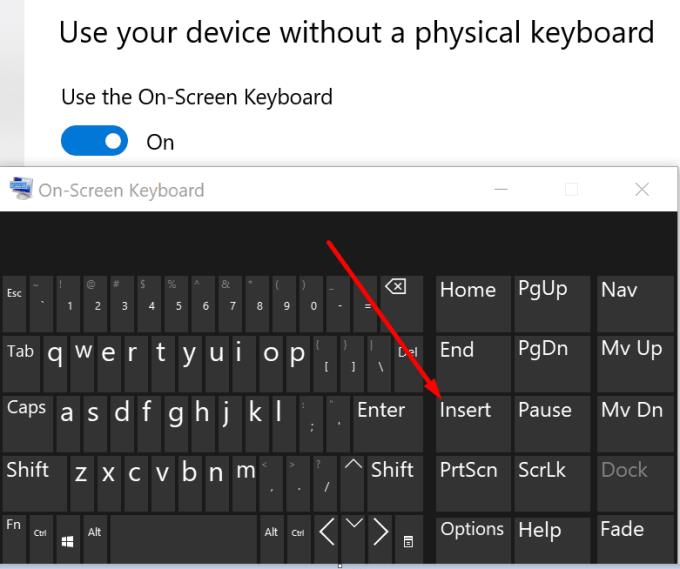
Uw muiscursor moet nu in- en uitschakelen. Klik op de Insert-toets totdat uw cursor stil staat.
Controleer bovendien op updates en installeer de nieuwste Teams-versie als u een verouderde app-versie gebruikt. Klik op uw profielfoto en klik op de knop Controleren op updates .
Als nieuwe letters uw oude tekst in Microsoft Teams vervangen, moet u de Overtype-modus uitschakelen. Dat doe je snel door op de Ins-toets op je fysieke toetsenbord te drukken. U kunt ook het schermtoetsenbord starten en op de Ins-toets klikken.
Laat ons weten of je het overtypeprobleem hebt kunnen oplossen met behulp van deze handleiding. Klik op de reacties hieronder.
Heeft u terugkerende vergaderingen op MS Teams met dezelfde teamleden nodig? Leer hoe u een terugkerende vergadering in Teams kunt instellen.
Microsoft Teams ondersteunt momenteel niet het native casten van uw vergaderingen en gesprekken naar uw TV. Maar u kunt een schermspiegelingsapp gebruiken.
Foutcode caa20003 treedt op wanneer u zich aanmeldt bij Teams of andere Office 365-apps. Ontdek hoe u deze fout kunt verhelpen met praktische tips.
Ontdek hoe je een Microsoft Teams-agenda kunt aanmaken en gebruiken om vergaderingen en activiteiten efficiënt te organiseren.
Als uw secundaire beltoon van Microsoft Teams niet goed werkt, werkt u de app bij en controleert u uw meldingsinstellingen.
Ontdek hoe je kunt deelnemen aan een Microsoft Teams-vergadering als gast. Deze gids biedt stap-voor-stap instructies om de toegang te vergemakkelijken.
Ontdek oplossingen voor het probleem van echo tijdens vergadergesprekken in Microsoft Teams met effectieve tips en technieken.
Leer hoe u eenvoudig uw scherm kunt delen in Microsoft Teams. Ontdek handige tips en stappen voor een succesvolle vergadering.
Ontdek hoe u een Microsoft Teams-vergaderingsuitnodiging kunt verzenden, inclusief handige tips voor geplande en live vergaderingen.
Als Teams for Web zegt dat u uw browser moet vernieuwen om de toepassing opnieuw in te schakelen, sta dan alle cookies toe en controleer de resultaten.
Als Microsoft Teams uit zichzelf blijft herstarten of u vraagt om het opnieuw op te starten, kunt u het volgende doen om dit vervelende gedrag te beëindigen.
Als het scherm van je Android-apparaat ongecontroleerd flikkert wanneer je Teams start, schakel dan je wifi-verbinding uit.
Elke bestandsnaam moet uniek zijn. Anders krijg je deze foutmelding in Microsoft Teams: er bestaat al een bestand met dezelfde naam.
Teams-foutcode 2: 211 komt meestal voor op Mac en geeft aan dat de cachebestanden voorkomen dat de app u aanmeldt bij uw account.
Aanmeldingsfout caa2000b is een echt gevreesde foutcode. Het geeft aan dat Microsoft Teams u niet kon aanmelden. Hier leest u hoe u dit kunt oplossen.
Als Teams Office-bestanden niet wil openen in de desktop-app, zorg er dan voor dat je de juiste URL-protocolinstellingen gebruikt en wis je Teams-cache.
Om Teams-fout CAA301F7 op te lossen, voert u de app uit in compatibiliteitsmodus met beheerdersrechten en wist u uw Teams-inloggegevens uit de Credential Manager.
Als u zich met meerdere accounts bij Microsoft Teams wilt aanmelden, volgt u de stappen in deze handige handleiding.
Wist u dat inlogfouten enkele van de meest voorkomende problemen zijn waarmee Teams-gebruikers te maken hebben? Ze komen op de tweede plaats na problemen met de serververbinding. Bij wijze
Om Teams-fout 0xcaa82ee7 op te lossen, start u uw router opnieuw op, plaatst u Teams op de witte lijst in uw firewallinstellingen en wist u uw Teams-referenties.
Heeft u terugkerende vergaderingen op MS Teams met dezelfde teamleden nodig? Leer hoe u een terugkerende vergadering in Teams kunt instellen.
Wij laten je zien hoe je de markeerkleur voor tekst en tekstvakken in Adobe Reader kunt veranderen met deze stapsgewijze tutorial.
In dit tutorial laten we je zien hoe je de standaard zoominstelling in Adobe Reader kunt wijzigen.
Spotify kan vervelend zijn als het automatisch opent telkens wanneer je je computer opstart. Schakel het automatische opstarten uit met deze stappen.
Als LastPass niet kan verbinden met zijn servers, wis dan de lokale cache, werk de wachtwoordmanager bij en schakel uw browserextensies uit.
Microsoft Teams ondersteunt momenteel niet het native casten van uw vergaderingen en gesprekken naar uw TV. Maar u kunt een schermspiegelingsapp gebruiken.
Ontdek hoe je OneDrive Foutcode 0x8004de88 kunt oplossen zodat je je cloudopslag weer aan de praat kunt krijgen.
Ben je benieuwd hoe je ChatGPT in Microsoft Word kunt integreren? Deze gids laat precies zien hoe je dat doet met de ChatGPT voor Word-add-in in 3 eenvoudige stappen.
Houd de cache in uw Google Chrome-webbrowser leeg met deze stappen.
Kruisverwijzingen kunnen uw document gebruiksvriendelijker, georganiseerd en toegankelijker maken. Deze gids leert u hoe u kruisverwijzingen in Word kunt maken.
























